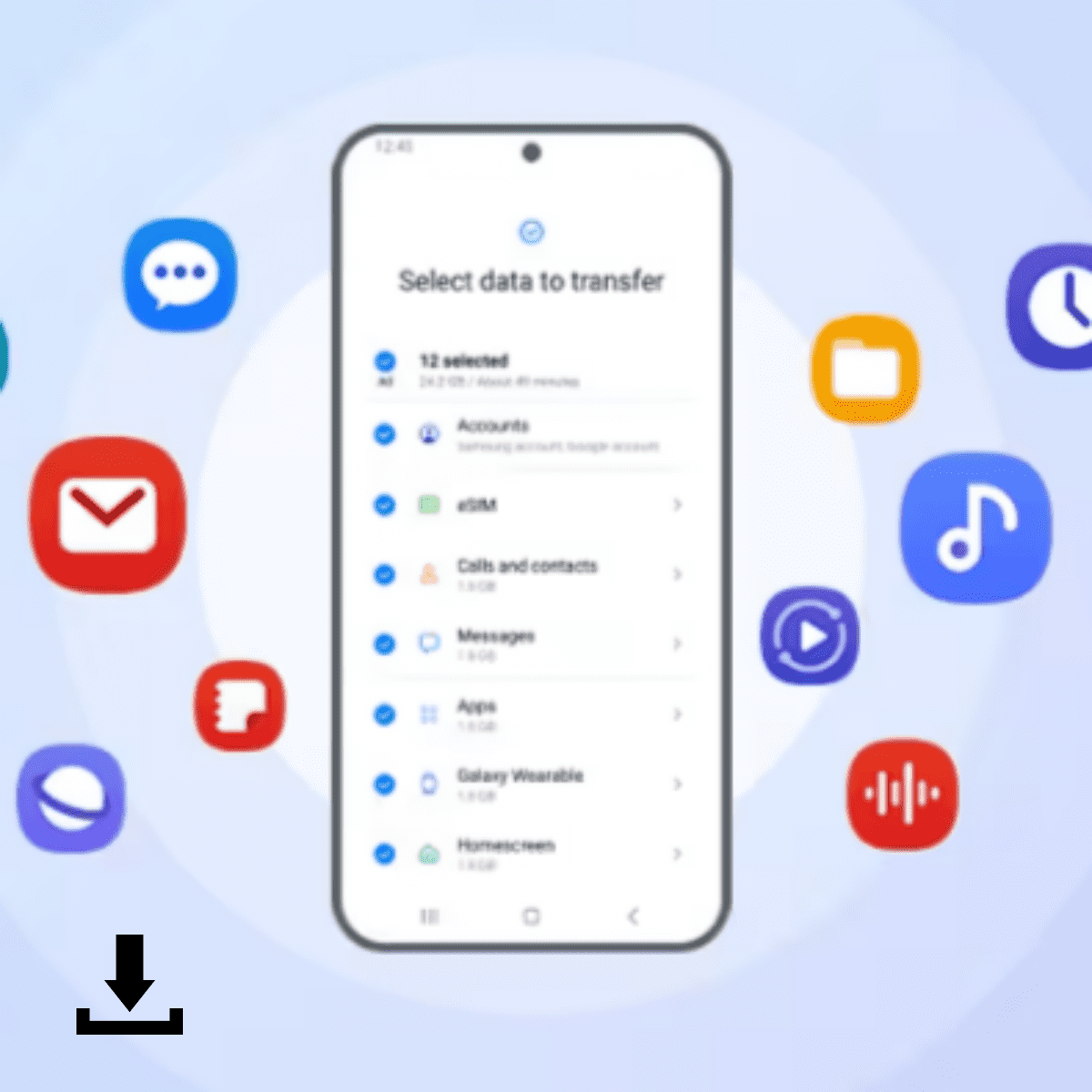삼성 스마트 스위치는 스마트폰의 데이터를 백업하고 복구할 수 있는 소프트웨어입니다. 스마트 스위치 PC버전은 갤럭시 스마트폰 데이터를 PC에 백업해 두고 새로운 스마트폰에 그대로 복구할 수 있습니다. 또한 스마트폰 고장 시에도 사용할 수 있는 소프트웨어입니다.
| 스마트 스위치 PC버전 정보 | |
| 구분 | 데이터 백업 및 복구 소프트웨어 |
| 개발사 | 삼성 |
| 설치 유무 | 설치 필요 |
| 파일명 | smart_switch.exe |
| 무료 여부 | 무료 사용 |
스마트 스위치 PC버전 다운로드
스마트 스위치 PC버전은 삼성전자 공식 홈페이지에서 무료로 다운로드할 수 있습니다. 윈도우, MAC 환경에서 모두 사용할 수 있으니 참고해 주세요.
| 📁 스마트 스위치 PC버전 다운로드 |

PC버전 기능
스마트 스위치 PC버전은 모바일 버전과 다르게 연락처, 사진, 음악, 북마크, 문서 등의 데이터를 PC에 보관할 수 있는 기능이 있습니다.
모바일 버전은 기존의 스마트폰에서 새로운 스마트폰으로 데이터를 실시간 전송 기능을 제공하지만 PC 버전은 데이터를 저장하고 있다가 언제든지 옮길 수 있다는 장점이 있습니다.
스마트 스위치 백업 및 복원
스마트 스위치 PC버전을 사용하기 위해서는 USB 단자가 있는 PC와 USB 선이 필요합니다. 노트북도 가능합니다.
PC와 스마트폰을 연결하고 USB가 연결된 사실을 인식하는지 확인할 필요가 있습니다. 만약 USB가 연결을 인식하지 못한다면 통합 삼성 usb 드라이버를 먼저 설치해 주세요.
백업하기
스마트 스위치 PC버전 설치와 USB 인식이 완료되었다면 스마트 스위치를 실행하고 백업 기능을 이용할 수 있습니다.
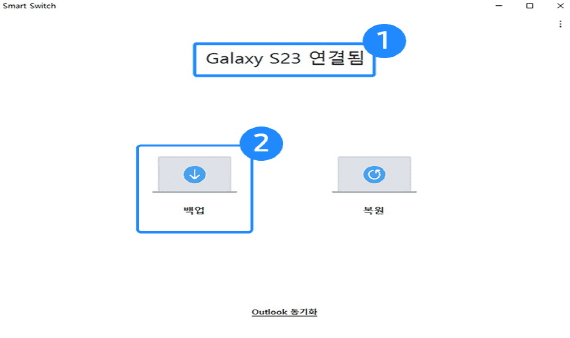
스마트 스위치 좌측 하단의 백업 버튼을 클릭해 주세요. 그리고 백업을 원하는 데이터 종류를 직접 선택하거나 [전체 선택]을 클릭해 모든 데이터를 백업할 수 있습니다.
스마트 스위치의 장점으로는 카카오톡 대화 기록도 백업이 가능하다는 점인데요. 카카오톡 대화 복원은 수동으로 진행해야 한다는 점을 참고해 주세요.
이제 선택된 데이터 백업이 시작됩니다. 약 2시간 정도 소요되며 백업이 완료되면 하단의 확인 버튼을 클릭해 주세요.
복원하기
PC에 저장된 데이터를 스마트폰에 옮기기 위해 복원 기능을 이용해 보겠습니다.

복원 버튼을 클릭하고 복원할 데이터를 체크한 후에 확인 버튼을 클릭해 주세요. 백업보다 절반정도 시간이 소요되며, 복원된 데이터를 확인하고 확인 버튼을 클릭하면 작업이 완료됩니다.

마지막으로 카카오톡 대화 복원은 카카오톡 앱의 복원 안내에 따라 수동으로 진행해야 합니다. 또한 복원에 실패한 데이터가 존재한다면 처음부터 복원을 시도해 보세요.